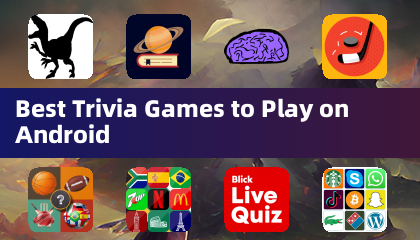Ang Minecraft, isa sa pinakamamahal na laro sa mundo, ay maa -access sa iba't ibang mga aparato, kabilang ang mga Chromebook. Ang mga aparatong ito, na pinapagana ng Chrome OS, ay nag-aalok ng isang maginhawa at karanasan sa user-friendly, na humahantong sa marami na magtanong: Maaari ka bang maglaro ng Minecraft sa isang Chromebook? Ang sagot ay isang resounding oo!
Sa detalyadong gabay na ito, tuklasin namin ang lahat ng kailangan mong malaman tungkol sa pag -install at pag -optimize ng Minecraft sa iyong Chromebook.
Talahanayan ng mga nilalaman
- Pangkalahatang impormasyon tungkol sa Minecraft sa isang Chromebook
- Pagpapagana ng mode ng developer
- Pag -install ng Minecraft sa Chromebook
- Pagpapatakbo ng laro
- Paano Maglaro ng Minecraft sa isang Chromebook na may Mababang Specs
- Pagpapahusay ng pagganap sa Chrome OS
Pangkalahatang impormasyon tungkol sa Minecraft sa isang Chromebook
Para sa isang maayos na karanasan sa paglalaro, dapat matugunan ng iyong Chromebook ang sumusunod na minimum na mga kinakailangan:
- Arkitektura ng System : 64-bit (x86_64, ARM64-V8A)
- Processor : AMD A4-9120C, Intel Celeron N4000, Intel 3865U, Intel I3-7130U, Intel M3-8100Y, Media
- Ram : 4 GB
- Imbakan : Hindi bababa sa 1 GB ng libreng espasyo
Ang mga pagtutukoy na ito ay nagsisiguro ng matatag na pagganap. Kung nakatagpo ka ng lag, huwag mag -alala - magbibigay kami ng mga tip upang mapalakas ang pagganap ng iyong laro sa dulo ng gabay na ito. Ngayon, sumisid tayo sa proseso ng pag -install.
Maaari kang pumili para sa prangka na paraan ng pag -install ng edisyon ng bedrock nang direkta mula sa Google Play Store. Buksan lamang ang tindahan, maghanap para sa "Minecraft," at mag -navigate sa pahina nito. Tandaan na ang bersyon na ito ay nagkakahalaga ng $ 20. Gayunpaman, kung nagmamay -ari ka na ng bersyon ng Android ($ 7), kakailanganin mo lamang magbayad ng karagdagang $ 13. Ang pamamaraang ito ay mainam para sa mga naghahanap ng isang pag-install na walang problema.
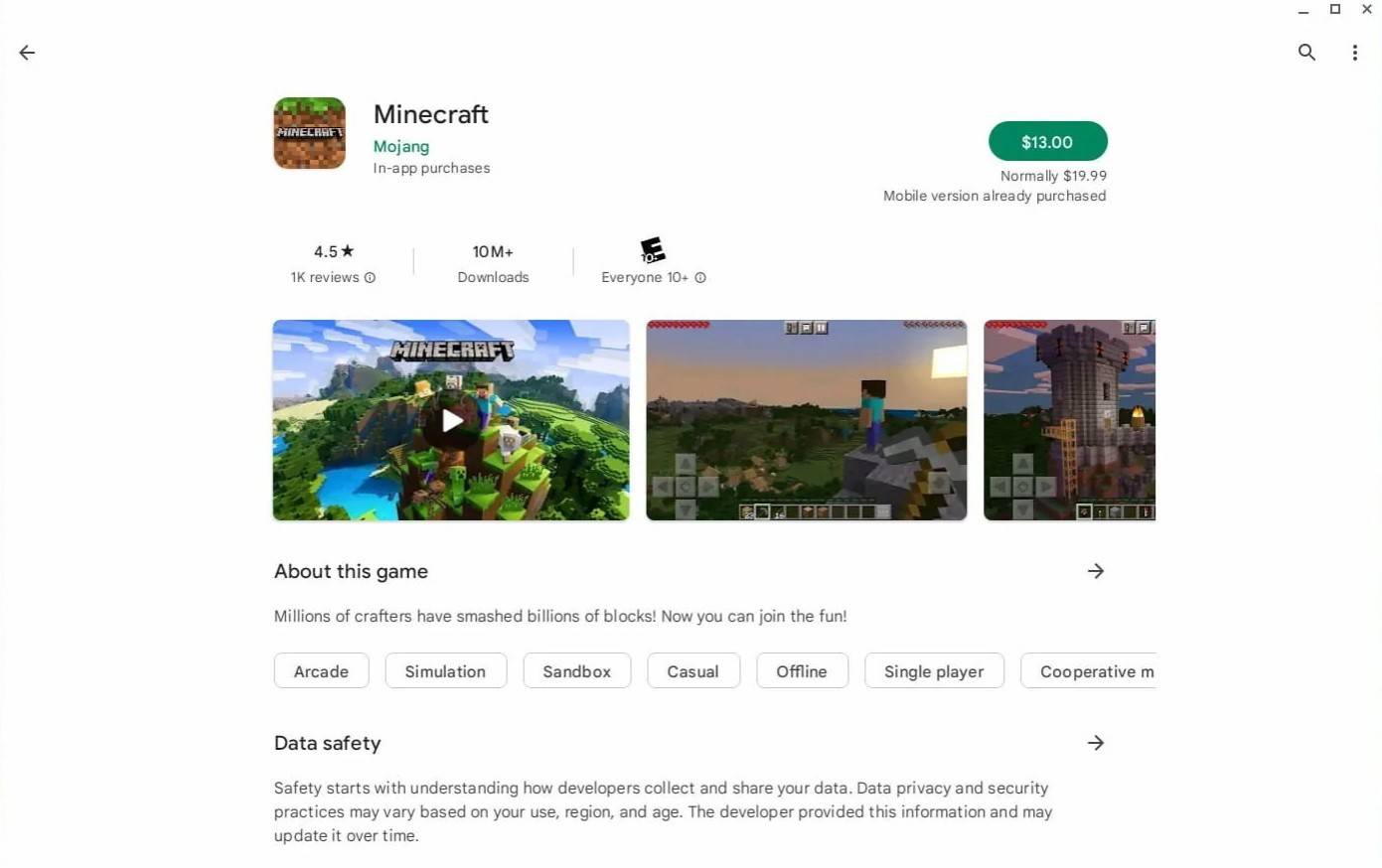 Larawan: tungkol saChromebooks.com
Larawan: tungkol saChromebooks.com
Gayunpaman, hindi lahat ay mas gusto ang edisyon ng bedrock. Sa kabutihang palad, dahil ang Chrome OS ay batay sa Linux, maaari mong mai-install ang bersyon ng Linux ng Minecraft, na magagamit nang ilang sandali. Ang pamamaraang ito ay nangangailangan ng kaunting pansin at nagsasangkot ng pagsulat ng ilang code, na ibinigay ang mga pagkakaiba sa pagitan ng Chrome OS at mas pamilyar na mga operating system tulad ng Windows. Inihanda namin ang isang detalyadong walkthrough upang matulungan kang mag -set up ng Minecraft sa iyong Chromebook sa loob lamang ng kalahating oras.
Pagpapagana ng mode ng developer
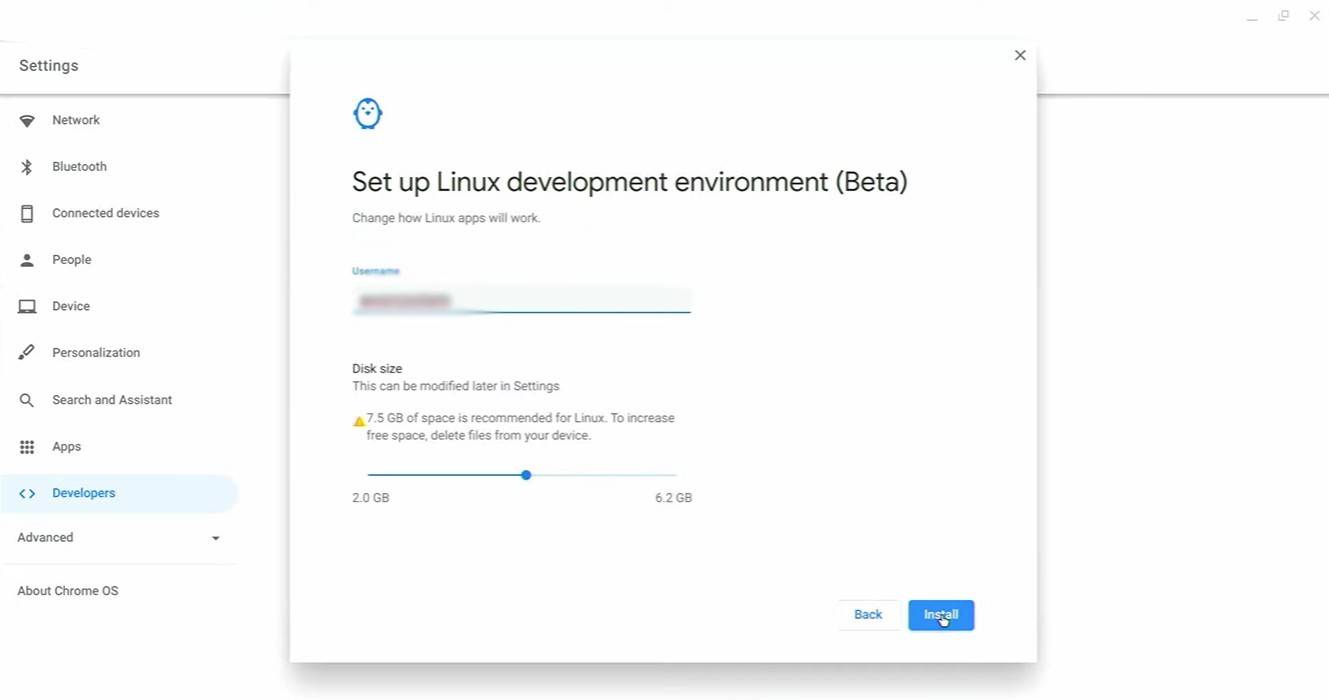 Larawan: YouTube.com
Larawan: YouTube.com
Upang magsimula, kakailanganin mong buhayin ang mode ng developer sa iyong Chromebook. Magsimula sa pamamagitan ng pag -access sa mga setting sa pamamagitan ng katumbas ng menu na "Start", pagkatapos ay magtungo sa seksyong "Mga Developer". Paganahin ang opsyon na "Linux Development Environment" at sundin ang mga on-screen na senyas. Kapag nakumpleto, ang terminal ay magbubukas, katulad ng command prompt sa Windows, kung saan gagawin mo ang mga susunod na hakbang.
Pag -install ng Minecraft sa Chromebook
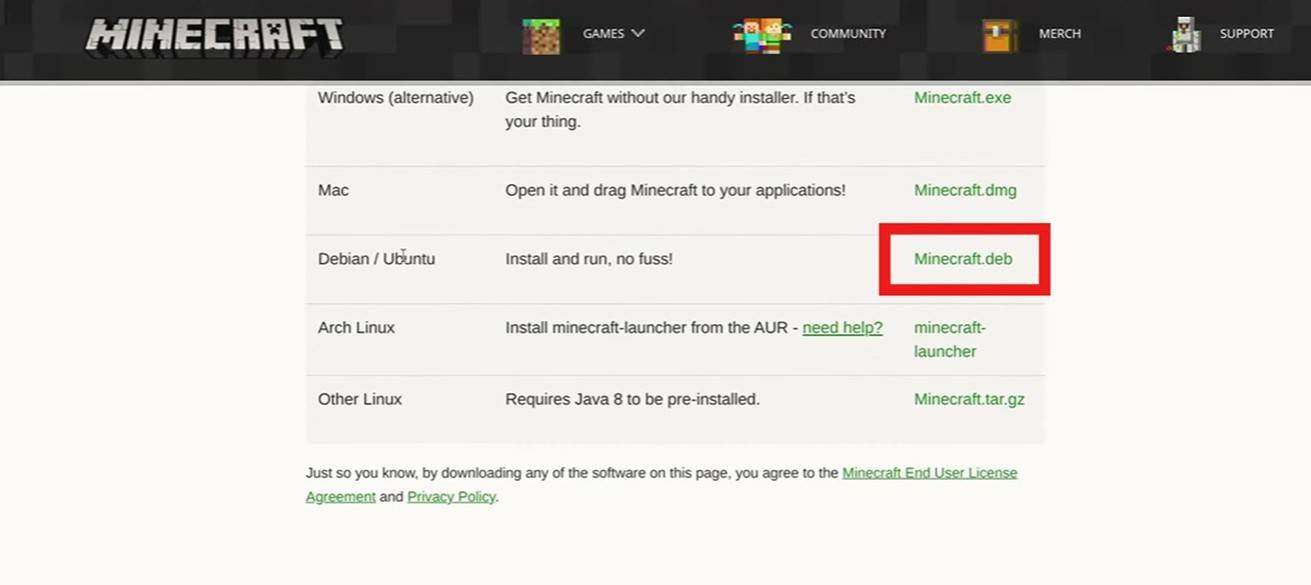 Larawan: YouTube.com
Larawan: YouTube.com